Adobe Acrobat Reader DC Seitenleiste entfernen

Im April 2015 hat Adobe eine neue Acrobat-Reader-Generation veröffentlicht, die auf den Namen Adobe Acrobat Reader DC hört. Der Vorgänger hörte auf den Namen Adobe Reader. Das “DC” steht für Document Cloud. Zusammen mit dem Feature Mobile Link lassen sich PDF-Dokumente in der Cloud bereitstellen und von allen genutzten Geräten betrachten.
Da der bisherige Adobe Reader in Version 11 wohl früher oder später durch den neuen Adobe Acrobat Reader DC ersetzt werden wird, habe ich den Wechsel vor einigen Tagen vollzogen. Neben der Unterstützung für Tabs ist mir in der neuen Version direkt die rechte Seitenleiste aufgefallen, die sehr nervig ist. Diese lässt sich zwar ausblenden, erscheint aber erneut beim Öffnen einer PDF-Datei. In den ersten Versionen des Adobe Acrobat Reader DC gab es keine Option zur Entfernung der Seitenleiste und man musste zu einem umständlichen Workaround greifen. Seit Version 2015.007 existiert aber glücklicherweise eine Möglichkeit direkt im Programm.
Zur Deaktivierung der Seitenleiste müssen die Einstellungen aufgerufen werden. Anschließend links “Dokumente” auswählen und das Häkchen bei der Option “Aktuellen Status des Werkzeugfensters Speichern” aktivieren.
Anschließend das Einstellungs-Fenster mit “OK” schließen. Jetzt könnt ihr die Seitenleiste einklappen und der Status wird gespeichert.

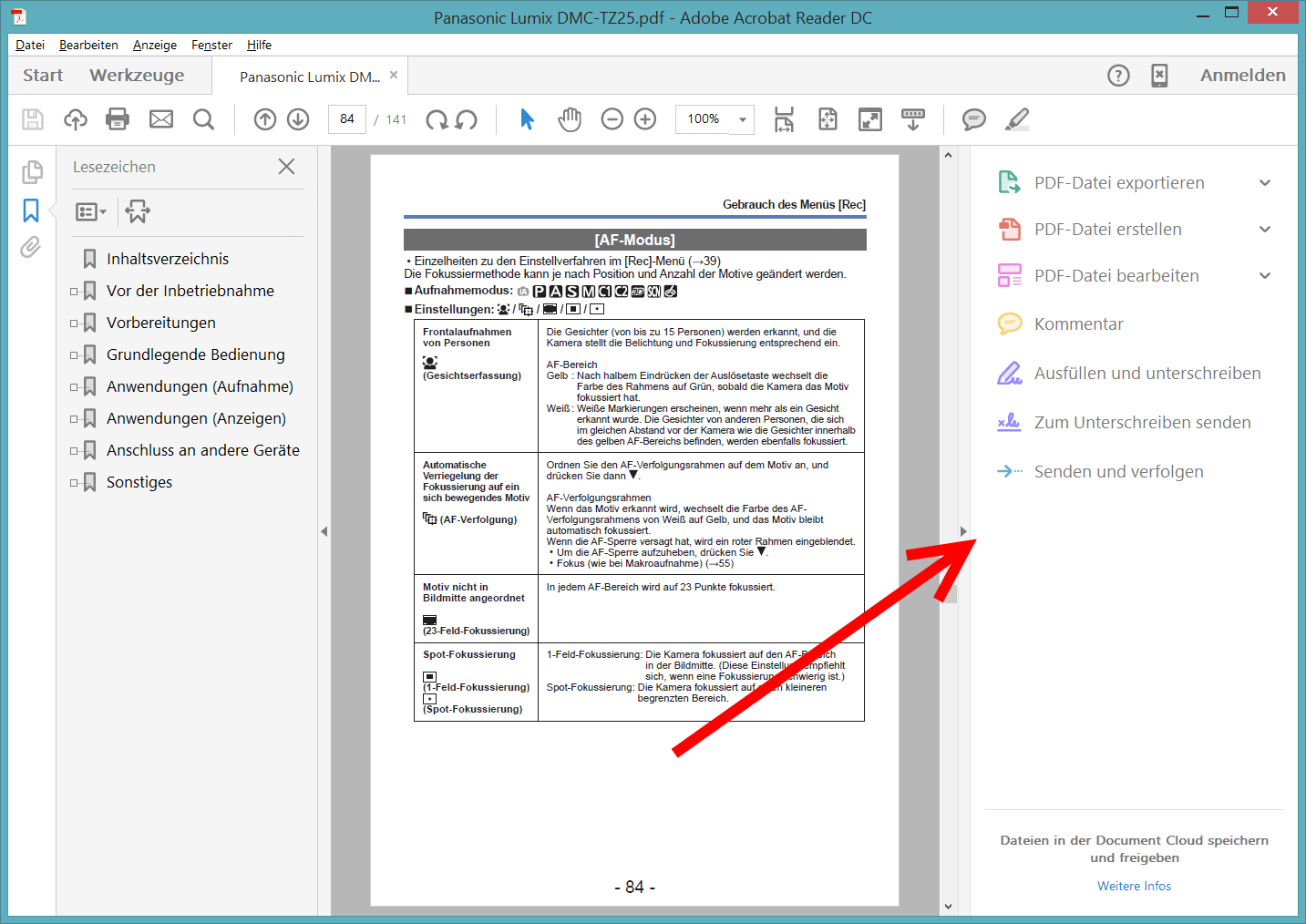
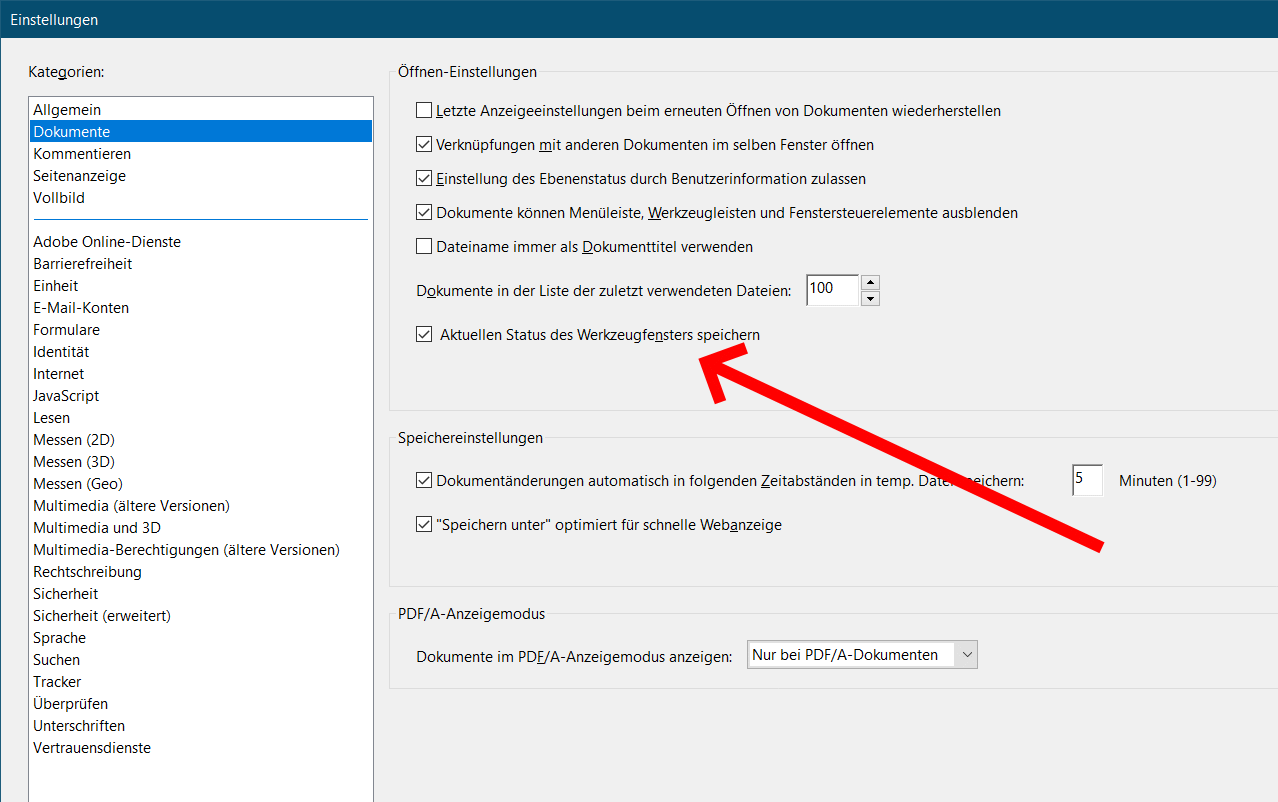
Ach ja, das Problem hatte ich auch erst vor ein paar Tagen ;). Diese Leiste ist nämlich echt nervig, also zumindest wenn sie per default aktiv ist.
Wer nutzt denn den Adobe Acrobat Reader DC? Ich nutze seit Jahren den Foxit Reader, halb so groß und trotzdem gut.
Habe ich bis vor einigen Jahren auch. Der wurde dann aber immer schlechter und mit Bloatware und Werbung zugekleistert. Außerdem ist permanent der Hinweis zum Update auf die Pro Version aufgeploppt und zudem konnte man spezielle PDFs (vor allem Formulare oder signierte PDFs) gar nicht oder nur fehlerhaft anzeigen lassen. Wie sieht es bei der aktuellen Version aus? Wenn die oben genannten Punkte alle nicht mehr zutreffen würde ich Foxit noch mal eine Chance geben.
Zum reinen Anzeigen von Standard-PDFs greife ich auch oft zu SumatraPDF :)
Mir ist der Adobe Reader auch viel zu groß und braucht auch entsprechend lange zum starten. SumatraPDF ist wohl das schlankeste und schnellste, was es derzeit gibt und dass es als portable funktioniert ist auch ein Pluspunkt. Aber es kann halt wirklich nur die PDFs anzeigen.
Vor einigen Jahren habe ich PDF-XChange Viewer bzw. neuerdings PDF-XChange Editor entdeckt. Dieser ist ebenfalls kostenlos, bietet allerdings eine Menge Features was Kommentare, Messungen, Zeichnungen, Textfelder usw. angeht. Man kann die PDF in der kostenlosen Version zwar selbst nicht umschreiben, aber als zusätzlichen Layer/Kommentare vieles hinzufügen. Seiten extrahieren, löschen und hinzufügen geht auch, wobei bei einigen Dingen danach Demo-Stempel in die Ecken der Seiten gesetzt werden.
Er macht nicht selbstständig auf Pro-Version-Upgrade aufmerksam, aber in den Menüs werden einem die Pro-Features ausgegraut angezeigt. Das lässt sich aber auch ausblenden.
Obwohl er bei weitem mehr Features als der Adobe Reader bietet, startet er sehr schnell. Mein klarer Favorit unter den kostenlosen PDF-Programmen.
Naja mit SSD startet auch der Adobe Reader in unter einer Sekunden ;-) Aber vielen Dank für den Tipp, werde mir das Programm auf jeden Fall mal genauer anschauen.
Hallo, das Problem mit der nervigen Leiste am rechten Rand ist mir auch aufgefallen und ich konnte es vor ein paar Wochen auch mit der oben von Tobi beschriebenen Einstellung lösen. Seit etwas einer Woche geht das nicht mehr. Die Einstellung ist korrekt gemacht, es ist kein Häkchen gesetzt an dem Punkt “Werkzeugfenster für jedes Dokument öffnen” und trotzdem öffnet sich jedesmal wieder diese lästige Leiste. Gibt’s noch einen Lösungsvorschlag? Sonst werde ich mir tatsächlich überlegen, das Programm von meinem Rechner zu verbannen.
Ich denke das liegt am letzten Update. Seitdem war die Leiste bei mir auch wieder eingeblendet. Ich habe sie jetzt manuell wieder versteckt (mit Klick auf dem kleinen Pfeil) und bis jetzt bleibt sie verborgen.
Super, das funktioniert, denkbar einfach aber schwer zu finden.
Vielen Dank!
Vielen Dank! Diese blöde Seitenleiste hat mich so sehr genervt! Endlich bin ich sie los! :D